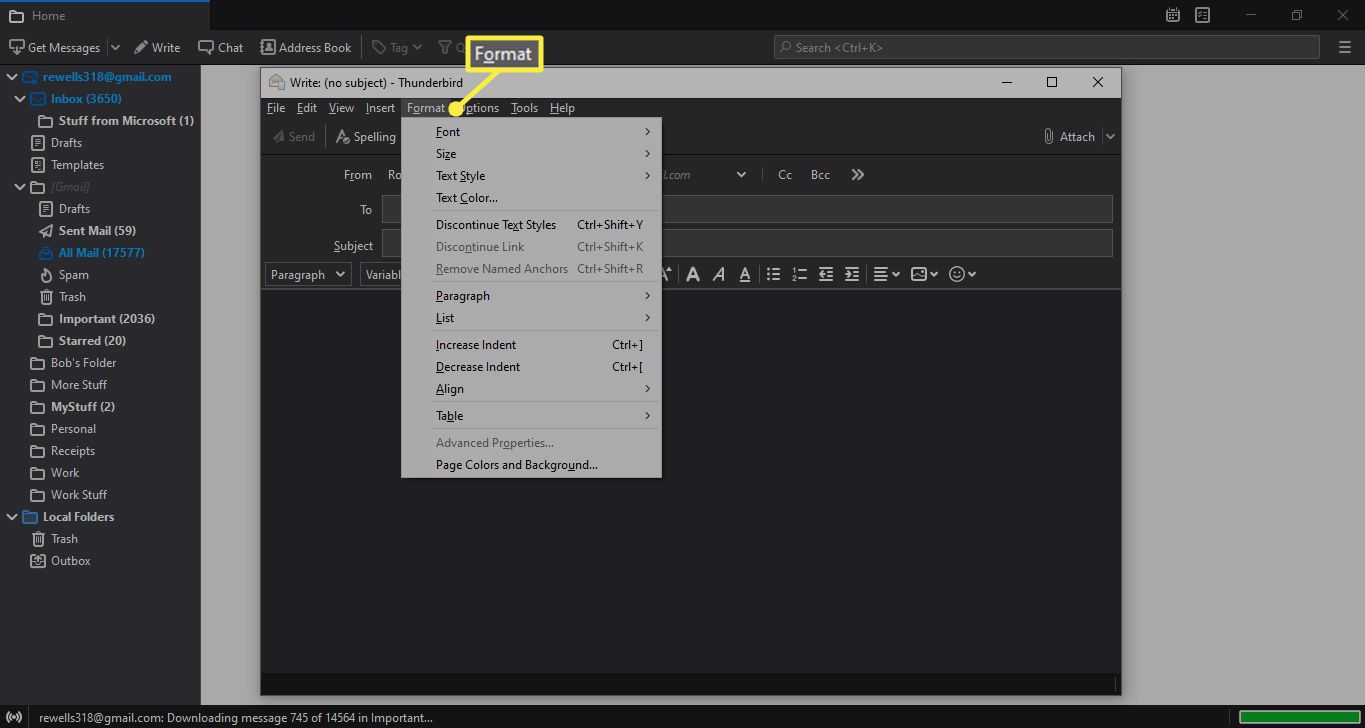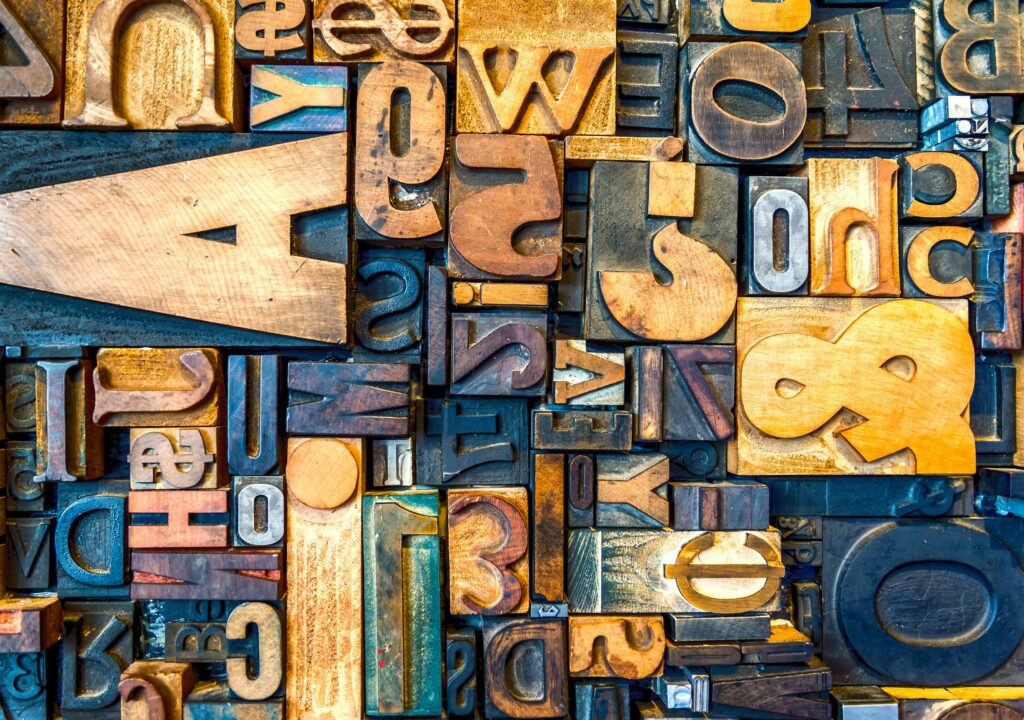
Co vědět
- Jít do Jídelní lístek > Nastavení účtu > Složení a adresování a ujistit se Psaní zpráv ve formátu HTML je zaškrtnuto.
- Dále vyberte Globální předvolby skládání, Vybrat Všeobecné, pak přejděte dolů na Jazyk a vzhled upravit písmo.
- Chcete -li při psaní zprávy změnit písmo, vyberte Formát > Písmo.
Tento článek vysvětluje, jak změnit výchozí písmo v aplikaci Mozilla Thunderbird pro vytváření nových zpráv. Níže uvedené pokyny platí pro Thunderbird pro Windows, ale postup je podobný na počítačích Mac.
Změňte výchozí písmo zprávy Mozilla Thunderbird
Chcete -li nastavit vlastní výchozí písmo pro psaní nových zpráv v programu Mozilla Thunderbird:
-
Vybrat Jídelní lístek ikonu (tři řádky) v pravém horním rohu, poté vyberte Nastavení účtu.
-
Vybrat Složení a adresování pod vaší e -mailovou adresou v levém postranním panelu.

-
Ujistěte se, že Psaní zpráv ve formátu HTML je zaškrtnuto, poté vyberte Globální předvolby skládání.
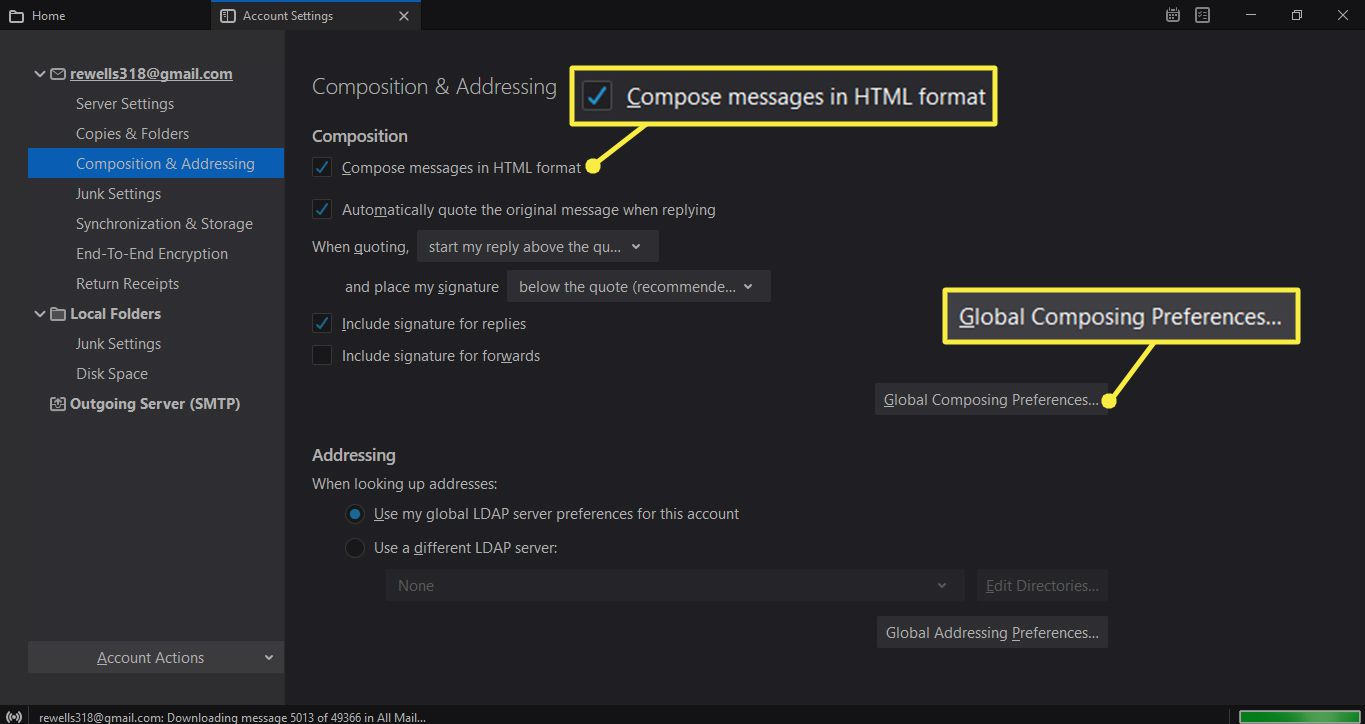
-
Vybrat Všeobecné na levém postranním panelu a poté přejděte dolů na Jazyk a vzhled upravte výchozí velikost písma a textu.
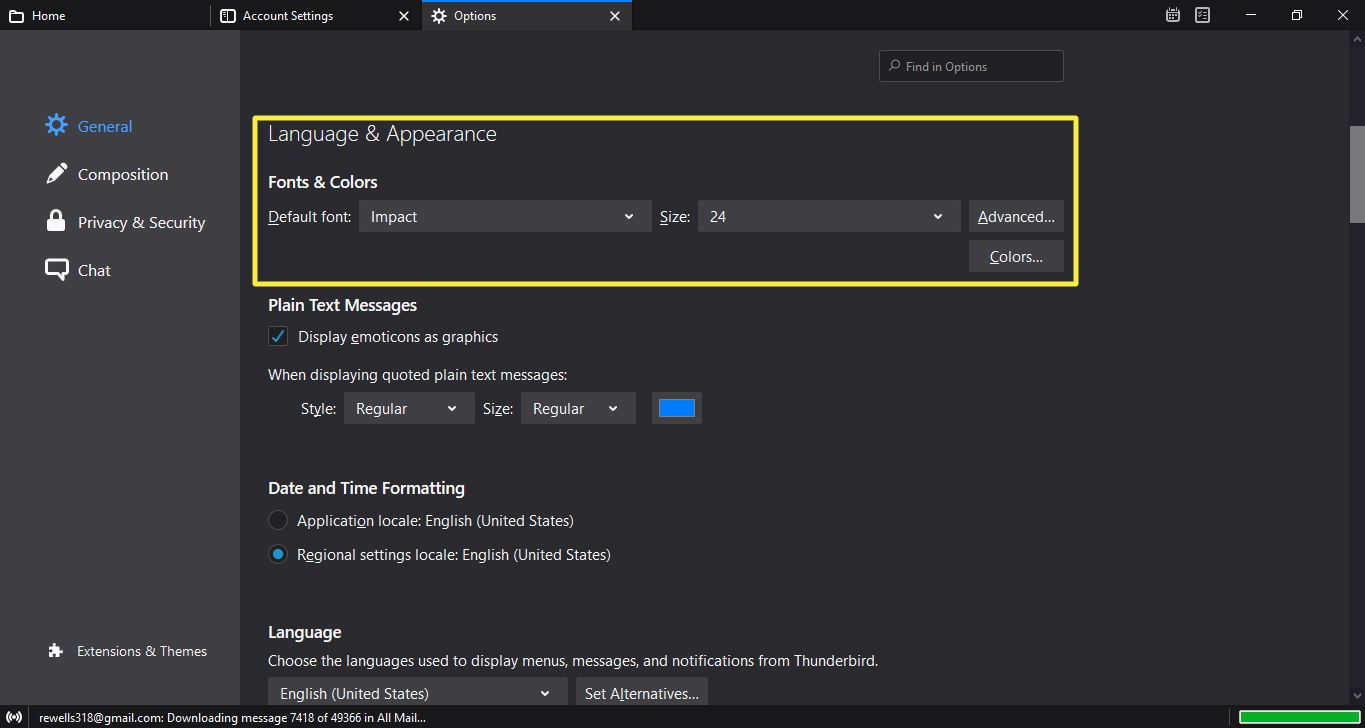
Vybrat Pokročilý pod Písma a barvy pro více možností, včetně písem pro různé jazyky.
-
Zavřete okna nastavení Thunderbirdu. Změna se projeví při příštím psaní zprávy.
V Thunderbirdu je také možné změnit písmo pro příchozí poštu, pokud chcete, aby byly vaše zprávy čitelnější.
Změňte písmo ve zprávách Thunderbirdu
Chcete -li změnit písmo pro jednotlivý e -mail, napište zprávu a vyberte Formát > Písmo.